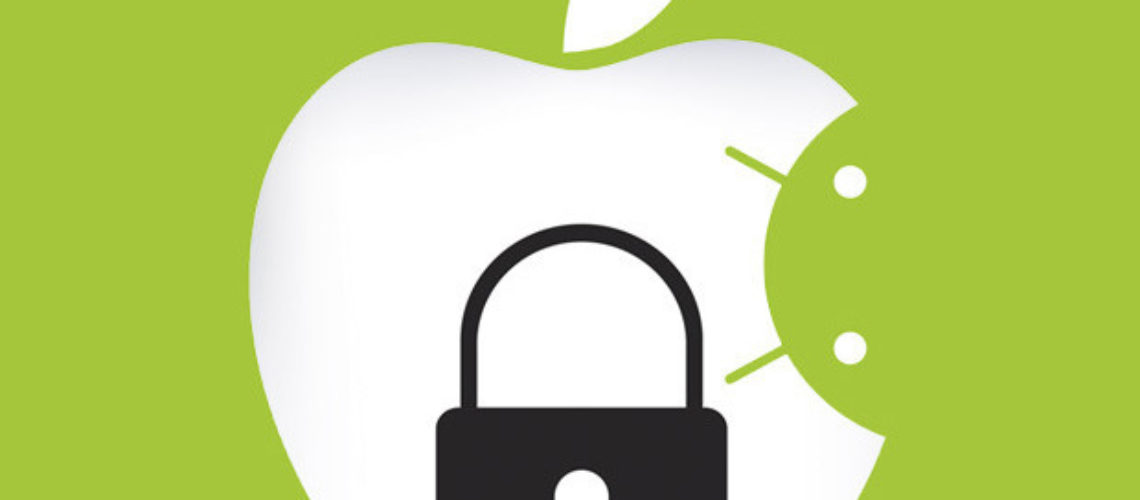Brukere av Android-enheter blir ofte forvekslet for å organisere innstillingene når de kobler til enterprise-sikret nettverk. Når brukerne kobler gjennom ulike iOS-enheter som iPod og iPad, samt iPhone, de er vanligvis bedt bare for sitt brukernavn og passord. Generelt, brukerne kan ikke redigere 802.1X-innstillingene på sin enhet, men de kan komme seg rundt dem.
Slik installerer sertifikater i Android
I tilfelle at du bruker en autentiseringsmetode basert på sertifikat, for eksempel TLS, først må du installere brukeren digitalt sertifikat. Hvis du ikke bruker en godkjenning som er basert på et sertifikat, kan det være lurt å laste slikt sertifikat på Android. Med de fleste av godkjenningsmetodene, brukeren kan installere sertifikat fra sertifiseringsinstansen som godkjenningsserveren bruker for å aktivere servergodkjenning. Ligner på Windows servergodkjenning, dette kan bidra til å forhindre de såkalte man-in-the-middle-angrep.
De digitale sertifikater er filer som er små og kommer med utvidelser p12, .pfx, eller .crt. Hvis du har en av de nye versjonene av Android, deretter installasjonen av sertifikater er lett. Du bør bare laste ned sertifikatet, og det vil åpne skjermen for å importere den. Sertifikatet skal da gis et navn og brukeren skal gjelde Wi Fi for legitimasjons bruk. I tilfelle låseskjermen sikkerhet ikke er aktivert på telefonen, du kan bli bedt om å aktivere den.
Folk som bruker eldre versjoner av Android kanskje trenger å gjøre importprosessen manuelt. De har til å laste ned eller overføre sertifikatet i enheten, etter som de må gå til sikkerhetsinnstillingene og velge Installer fra SD-kort alternativet. Folket vil bli bedt om å opprette et passord for lagring av påloggings.
Brukerne bør være klar over at de alltid kan fjerne de sertifikater som de har installert. De trenger bare å gå til sikkerhetsinnstillingene og velge alternativet Fjern legitimasjon. Dette vil tillate dem å fjerne låseskjermen passord. Dette trinnet vil fjerne alle sertifikater som er lagt. Dermed, i tilfelle du ønsker å fjerne brukersertifikater, du har å velge alternativet Trusted legitimasjon fra sikkerhetsinnstillingene og deretter plukke kategorien Bruker å vise og deretter slette visse sertifikater.
Slik konfigurerer 802.1X-innstillinger i Android
Når du kobler til et sikkert Wi-Fi-nettverk i Android for aller første gang, du vil bli vist autentiseringsinnstillingene. Disse kan vises umiddelbart til enkelte brukere, og de vil se to felt - brukernavn og passord. Disse innstillingene kan redigeres senere når du trykker på navnet på nettverket.
Deretter, hvis den riktige EAP-metoden er plukket, du må velge den metoden som støttes av godkjenningsserveren. Denne metoden kan være TLS, TTLS, PEAP, FAST, eller LEAP. For EAP-metoder, du kan angi CA-sertifikat som du må installere først som omtalt ovenfor. Igjen, for TLS kan du også spesifisere brukersertifikatet, hvor sertifikatet må installeres.
For PEAP og TTLS metoder du må:
- Få Phase 2 autentisering, som angir den ytre autentiseringsmetode. Du bør bruke den metoden som støttes av godkjenningsserveren. Den mest populære her er MS-CHAPv2.
- Gjør identitet, skriv inn ditt brukernavn og sørge for at den inneholder et domenenavn.
- Bruk anonym identitet - brukernavnet er sendt to ganger til godkjenningsserveren - en kryptert (anonym) og deretter i en kryptert tunnel (indre). Du er ikke forpliktet til å bruke ditt virkelige brukernavn eller ytre identitet. Bedre bruker en tilfeldig brukernavn.
- Skriv inn passordet ditt.
Disse innstillingene kan endres når du trenger å ved å trykke lenge springen på nettverksnavnet og velge alternativet 'Endre Network Config’.
Slik installerer Sertifikater på iOS-enhet
Først må du installere en bruker digitalt sertifikat, hvis du bruker TLS autentiseringsmetode basert på sertifikat. Med disse enhetene du trenger ikke å installere manuelt Certificate Authority sertifikat når du bruker PEAP typen til å bruke servergodkjenning. Verifiseringen hjelper forebygging av angrep fra man-in-the-middle og kommer automatisert med alle iOS-enheter, som det vil be deg om å godta nye sertifikater som brukes av godkjenningsserveren.
Vanligvis, standardtypen av verifikasjon blir ofte ignorert av brukere som de vil vanligvis godta nye sertifikater. Av den grunn er det lurt å gjøre erte sertifikat navn ved å opprette konfigurasjonsprofiler.
I tilfelle må en bruker sertifikat serveren, det kunne bli overført til iOS-enhet. Dette sertifikatet vil være en liten fil med en forlengelse p12, .pfx, eller .crt. Det må være installert. Hvis du ønsker å lære mer om legitimiteten av sertifikatet, Trykk på "Flere detaljer".
Hvordan lage Tilkobling med iOS-enheter
Når du gjør en forbindelse til et sikret Wi-Fi-nettverk gjennom en iOS-enhet for første gang, vil du bli bedt om å angi godkjenningsinnstillinger. Når nettverket krever passord PEAP for eksempel, du må skrive inn brukernavn og passord.
Så du kan bli bedt om å godta sertifikatet Certificate Authority. Kanskje det vil vise deg Ikke bekreftet skilt for første gang du gjør en tilkobling. Du vil se utløpsdatoen for sertifikatet og en kran for mer informasjon.
Hvordan konfigurere avanserte 802.1X innstillinger av iOS-enheter
På iOS-enheter du ikke kan konfigurere avanserte 802.1X-innstillinger – de klarerte sertifikatnavn, den eksakte EAP-typer tillatt, og du kan ikke aktivere den muliggjør Protected Access Credential. Du kan heller ikke definere Ytre Identity. Det samme gjelder for Apple-datamaskiner som kjører Mac OS X 10.7 Lion.
Selv så, du kan bruke Apple Configurator og iPhone Configuration Utility til å skape en viss profil nettverkskonfigurasjon, som du kan distribuere og deretter installere på iOS-enheter og på datamaskiner som kjører på Mac. Disse vil inkludere Sertifikat Sikkerhetssertifikater og bruker.
Begge konfiguratorene lar deg konfigurere avanserte 802.1X-innstillinger. Dette gjøres i tillegg til sikkerhetsanordning politikk og nettverksinnstillingene – Wifi, VPN, Exchange-konto, og e-postinnstillinger. Med konfigurasjonsprofilen, du kan deretter distribuere den til brukere av e-post eller du kan laste opp deretter til et nettsted. Du kan også lage en egen SSID på nettverket gjennom en portal som fokuserer brukerne mot konfigurasjonsfilen, og de kan laste den ned. Lenger, du kan også koble enhetene til datamaskinen og installere dem direkte ved hjelp av iPCU.